
使用導板調整影像位置
如果正面和反面的影像彼此未對齊,您可以透過使用導板掃描測試頁來調整影像的對齊。
 |
無法使用導板調整長型紙張上的影像位置。 |
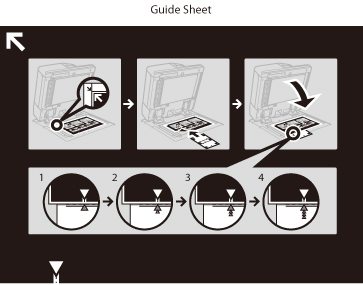 | 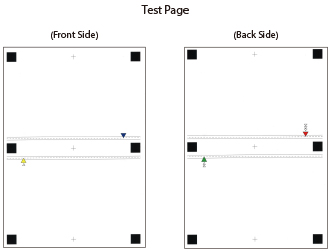 |
 |
使用下列條件列印導板。如果未正確列印導板,則可能無法獲得準確的調整結果。 紙張尺寸:A3 或 11" x 17" 表面光潔度:非覆膜紙、單面覆膜紙或雙面覆膜紙 類型:無 (正常) 單位重量:可進行雙面列印且重量為 80 g/m2 或更重的紙張 (建議使用 200 g/m2 或更重的紙張) 如果測試頁的邊緣剪錯或折疊,或影像未正確列印在測試頁上,則可能會在掃描過程中顯示訊息 <請將測試頁正確放置在原稿台玻璃上。。 某些類型的紙張 (例如表面粗糙的紋理紙或彩色紙) 可能無法正確執行調整。如果在選擇 <使用掃描器> 時調整不正確,請選擇 <不使用掃描器>。 |
1
按 <調整影像位置> 的<變更>。
2
按 <輸出定位紙頁>。
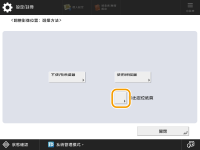
3
選擇包含要使用的紙張的紙張來源,然後按下 <開始列印>。
隨即列印導板。
4
按 <使用掃描器>。
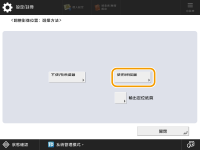
5
輸入要建立的測試頁數量,然後按下 <下一步>。
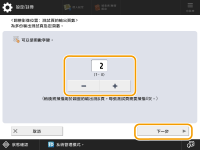
 |
輸出測試頁的頁數愈大,調整愈準確。 如果指定多個輸出測試頁,務必按照輸出順序掃描所有測試頁。如果變更順序或未連續執行掃描過程,則可能無法正確調整。 |
6
選擇包含要調整的紙張類型的紙張來源,然後按下 <開始列印>。
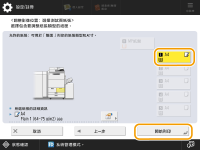
測試頁隨即列印。
7
將導板放在原稿台玻璃上,並將導板的箭頭與原稿台玻璃上的箭頭對齊。
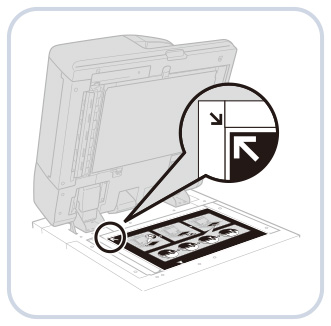
8
將第一次掃描操作的測試頁上的記號  (藍色) 與導板上的記號對齊。
(藍色) 與導板上的記號對齊。
 (藍色) 與導板上的記號對齊。
(藍色) 與導板上的記號對齊。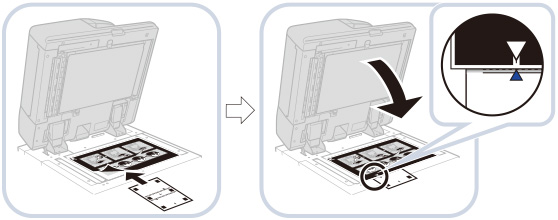
9
關閉送稿機,然後按下 <開始掃描>。
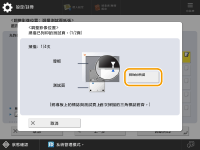
 |
輕輕開啟和關閉送稿機。確認在關閉送稿機時導板保持對齊。 |
10
將測試頁上下翻轉,將第二次掃描操作的測試頁上的記號  (黃色) 與導板上的記號
(黃色) 與導板上的記號  對齊,按下 <開始掃描>。
對齊,按下 <開始掃描>。
 (黃色) 與導板上的記號
(黃色) 與導板上的記號  對齊,按下 <開始掃描>。
對齊,按下 <開始掃描>。11
將測試頁翻面,將第三次掃描操作的測試頁上的記號  (綠色) 對準導板上的記號
(綠色) 對準導板上的記號  ,按下 <開始掃描>。
,按下 <開始掃描>。
 (綠色) 對準導板上的記號
(綠色) 對準導板上的記號  ,按下 <開始掃描>。
,按下 <開始掃描>。12
將測試頁上下翻轉,將第四次掃描操作的測試頁上的記號  (紅色) 與導板上的記號
(紅色) 與導板上的記號  對齊,按下 <開始掃描>。
對齊,按下 <開始掃描>。
 (紅色) 與導板上的記號
(紅色) 與導板上的記號  對齊,按下 <開始掃描>。
對齊,按下 <開始掃描>。13
調整完成。
如果您指定多個輸出測試頁,請對所有輸出測試頁重複步驟 6 到 10。在這種情況下,掃描完所有測試頁後,調整即完成。
務必按照輸出順序掃描測試頁。
 |
如果您在使用導板調整影像位置後需要更準確地調整影像位置,請選擇 <不使用掃描器> 並對個別調整設定項目進行必要的調整。 |